고정 헤더 영역
상세 컨텐츠
본문
많은 분들이 한번쯤은 보게 되는 확장자가 pdf라는 것과 jpg가 아닐까 싶습니다. 이때 얼핏 보면 이 둘이 전혀 다른 파일 같기도 한데, 사진 파일인 pdf 내에 일정 글이 쓰여 있다면 이것도 문서 파일이라고 볼 수 있습니다. 그때 이것들을 어떻게 고화질 그대로 변환을 시키는지 알고 싶어하는 분들이 있습니다. 이는 전용 변환기 프로그램을 다운 받거나, 어플 등을 통해서도 할수 있겠지만, 일반 홈페이지 내에서도 할 수가 있는데요.

오늘은 그를 바탕으로 jpg pdf 변환을 어떻게 하는지 알아보도록 하겠습니다. 이는 smallpdf라고 하는 곳에서 볼 수가 있는데요. 이곳(바로가기)으로 가게 되면 초기에 다양한 메뉴가 영어로 보이는 것을 알 수 있어요. 참고로 이는 모바일 페이지에서도 그대로 이용을 할 수 있습니다.

아래쪽에 보면 이렇게 언어를 따로 고르도록 되어 있습니다. 이 중에서 우리는 당연히 한국어로 설정을 해야겠죠? 참고로 이것 말고도 24국의 말이 있으니 혹시 외국인 분들도 이용하기 편할 꺼 같네요.

보면 압축부터 시작해서 여러가지 피디에프 관련된 기능들이 있는 것을 볼 수 있습니다. 이 중에서 우리가 찾는 jpg파일과 pdf 사이에 것도 있어요. 또한 보면 알겠지만, 이는 반대로 보는것도 할 수 있어요.

이 뒤엔 일정 파일을 불러오면 되는데, 이는 한 가운데에 있는 버튼으로 직접 하는 것도 있으며 드래그를 통해 끌어오는 것도 가능합니다. 기타 이것 말고도 드롭박스 혹은 구글 드라이브 내에서도 불러올 수 있네요.

그를 바탕으로 일정 프로그램을 업로드를 하면 왼쪽에 그 사진이 보이며, 이를 어떤 크기로 할지, 위치나 여타 여백 관련된 사항들을 지정할 수 있습니다. 오른쪽 아래에 보이는 pdf 만들기를 눌러보세요.
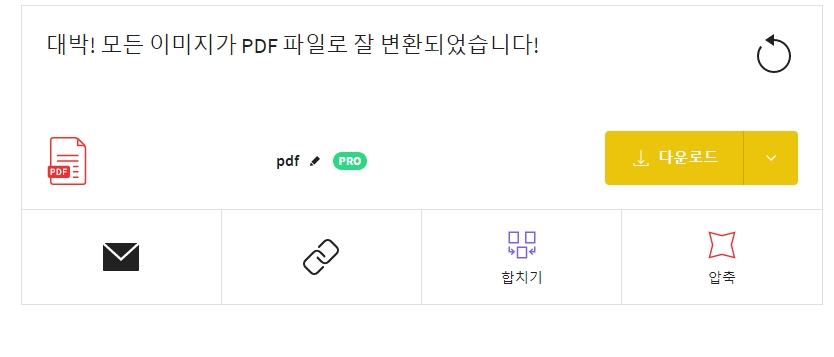
다음 페이지에 그것이 어떻게 바뀌었는지 표기를 하며, 한 가운데에 보이는 다운로드를 누르면 그것을 따로 저장을 하는게 가능합니다. 기타 이는 메일이나 일반 공유를 하는 것도 할 수 있네요.
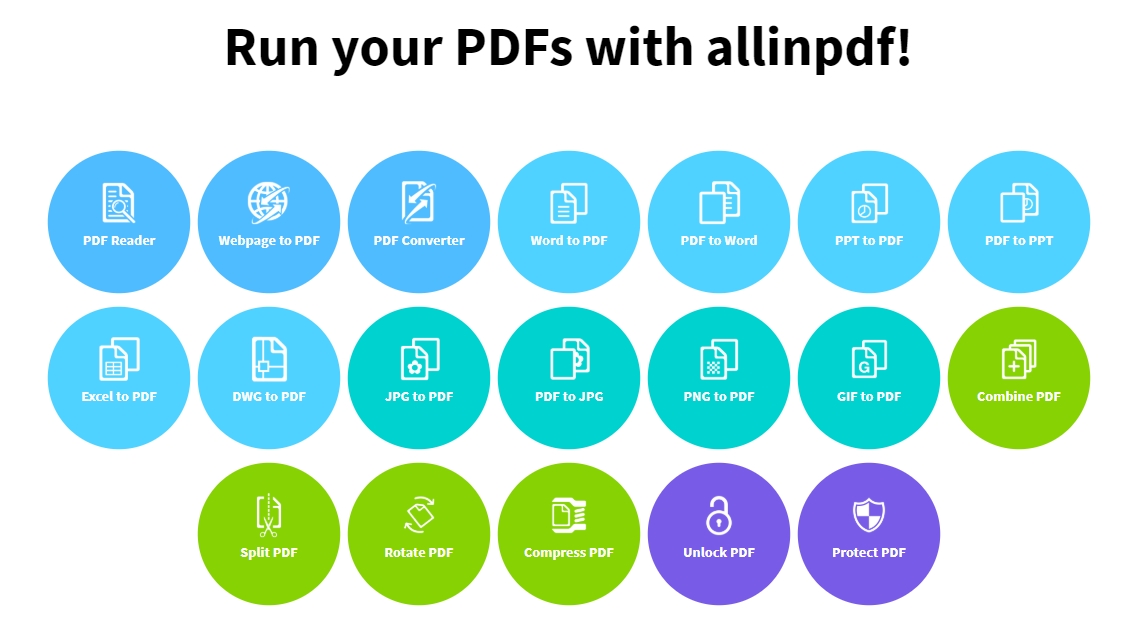
이는 무료로 할 수 있지만, 하루에 할 수 있는 파일의 숫자가 일정 갯수로 정해져 있기 때문에, 이럴때는 allinpdf라고 하는 곳을 이용하시면 됩니다. 이곳(바로가기)에서도 대부분의 기능은 똑같은데요. 그 중에 한 가운데에 우리가 찾고 있는 것을 찾아 선택 해보세요.

똑같이 아까와 같이 file을 drop 하라고 나오는 것 같습니다. 이를 통해 원하는 것을 찾아 똑같이 진행을 해보시길 바랍니다. 전체적인 변환 속도는 비슷하게 되는 것 같아요.





댓글 영역